Kaip viena iš naudingiausių „Twitch“ siūlomų funkcijų, „Clips“ leidžia vartotojams užfiksuoti akimirkas iš bet kurio vaizdo įrašo ir dalytis ja su draugais. Be to, „Twitch“ suteikia galimybę redaguoti klipus ir skelbti juos socialinėje žiniasklaidoje. Yra daugybė kitų dalykų, kuriuos galite padaryti naudodami savo vaizdo įrašus.

Šiame straipsnyje parodysime, kaip kurti klipus „Twitch“ skirtinguose įrenginiuose. Be kai kurių pagrindinių parinkčių, mes taip pat atsakysime į kai kuriuos dažniausiai užduodamus klausimus apie šią platformą.
Kaip padaryti klipus „Twitch“?
„Twitch“ yra platforma, sukurta tiesioginiam vaizdo transliavimui, ir ji yra gana populiari tarp žaidėjų. Be vaizdo žaidimų srautinio perdavimo, jis taip pat naudojamas elektroninio sporto varžyboms ir turnyrams, muzikai, kūrybiniam turiniui ir kt. Milijonai žmonių kasdien lankosi šioje srautinio perdavimo paslaugoje, kur gali transliuoti, žiūrėti vaizdo įrašus ir kalbėtis su kitais vartotojais.
„Twitch“ naudotojams ypač patinka naudoti klipų parinktį, kuri leidžia kurti trumpus vaizdo įrašus ir juos redaguoti. Parodysime, kaip tai padaryti visuose jūsų įrenginiuose.
Kaip klijuoti „Twitch“ - „Windows“ ir „Mac“?
Nesvarbu, ar naudojate „Twitch“ darbalaukį, ar naršyklės programą, „Twitch“ klipų kūrimo procesas yra vienodas tiek „Windows“, tiek „Mac“ vartotojams. Štai kaip tai daroma:
- Atidarykite „Twitch“.
- Prisijunkite prie savo paskyros.

- Pasirinkite vaizdo įrašą, kurį norite užfiksuoti – ar tai būtų tiesioginė transliacija, ar anksčiau transliuotas vaizdo įrašas – ir paleiskite jį.
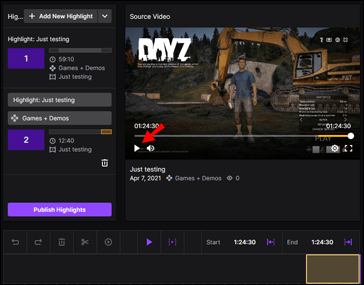
- Raskite tikslią akimirką, kurią norite nukirpti.
- Užveskite pelės žymeklį virš vaizdo įrašų grotuvo.

- Spustelėkite klipo piktogramą, kuri bus rodoma apatiniame dešiniajame vaizdo įrašų grotuvo kampe.
Pastaba: Alternatyvus būdas suaktyvinti iškirpimo parinktį yra paspausti „Alt+X“ („Windows“) arba „Option+X“ („Mac“). - Platformoje pasirodys naujas langas.

- Naudokite slankiklį, kad tiksliai nustatytumėte, kur klipas prasidės ir baigsis.
Pastaba: jūsų klipas gali trukti nuo penkių iki 60 sekundžių.
- Kai baigsite apkarpyti klipą, suteikite jam pavadinimą.

- Jūsų klipas bus automatiškai paskelbtas.
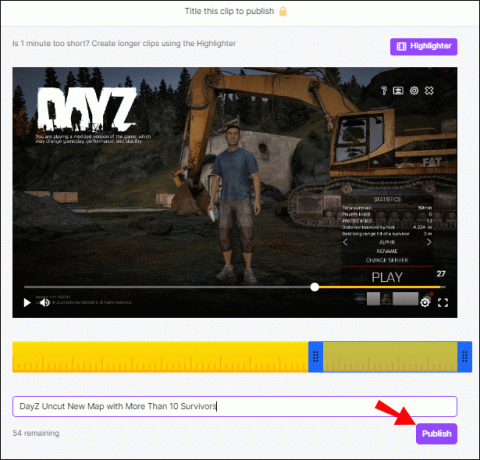
Taip pat galite pasirinkti, ar jūsų klipas bus bendrinamas „Facebook“, „Twitter“ ar „Reddit“. Svarbu pažymėti, kad jūsų klipas bus paskelbtas bet kuriuo atveju, nesvarbu, ar spustelėsite mygtuką, ar ne. Jei norite, kad taip neatsitiktų, turėsite rasti klipą ir jį ištrinti.
Jei norite ištrinti paskelbtą klipą, atlikite šiuos veiksmus:
- Eikite į prietaisų skydelį ir spustelėkite „Turinys“.
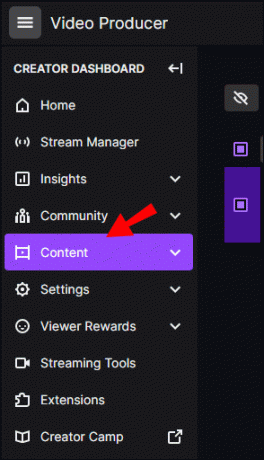
- Eikite į „Klipai“.
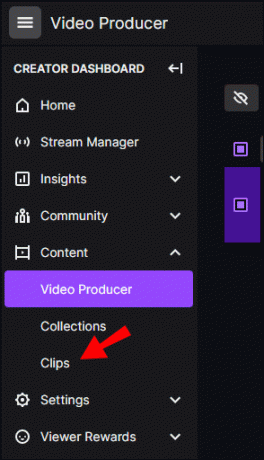
- Raskite „Klipų tvarkyklė“.
- Pasirinkite „Mano sukurti klipai“.

- Spustelėkite klipą, kurį norite pašalinti, tada spustelėkite šiukšliadėžę.

Jei tik išeisite iš iškylančiojo skirtuko, paskutinės 30 sekundžių užfiksuoto turinio bus bendrinamos nepaisant to.
Kaip klijuoti „Twitch“ – „Android“ ir „iOS“?
Kurti ir redaguoti klipus „Twitch“ mobiliajame įrenginyje nėra sudėtingiau nei kompiuteryje. Nesvarbu, ar esate „Android“, ar „iPhone“ vartotojas, procesas yra labai panašus. Štai kaip tai daroma:
- Atidarykite „Twitch“ savo telefone.

- Pasirinkite vaizdo įrašą, kurį norite iškirpti.
- Palieskite vaizdo įrašą srauto metu.
- Jei turite „iOS“ įrenginį, bakstelėkite „Bendrinti“ piktogramą, tada „Sukurti klipą“. Jei turite „Android“ įrenginį, tiesiog bakstelėkite parinktį „Sukurti klipą“ vaizdo įrašų grotuvo apačioje. .

- Kai paliesite klipo mygtuką, „Twitch“ automatiškai sukurs 30 sekundžių klipą.

- Jei nesate patenkinti klipu, visada galite jį redaguoti apkarpydami nereikalingą turinį.
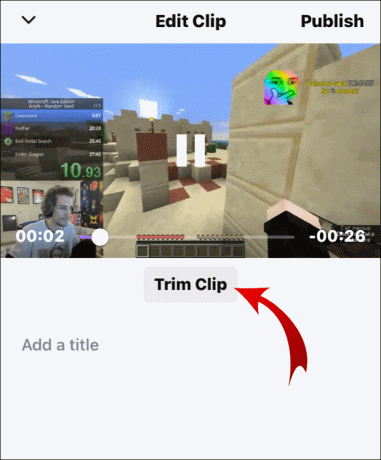
- Baigę taisyti klipą, palieskite „Atlikta“.
- Įveskite savo klipo pavadinimą ir paskelbkite jį.

Pastaba: jei norite bendrinti klipą pokalbių kambaryje, bakstelėkite parinktį „Select via Whisper“.
Kaip tvarkyti klipus „Twitch“?
Jei norite peržiūrėti visus savo klipus – tuos, kuriuos sukūrėte, ir tuos, kuriuos sukūrė kiti vartotojai, atlikite šiuos veiksmus:
- Atidarykite savo prietaisų skydelį.
- Eikite į „Turinys“, tada „Klipai“.

- Eikite į „Klipų tvarkyklė“.
- Pasirinkite „Mano sukurti klipai“ arba „Mano kanalo klipai“.

Visi jūsų klipai gali būti rūšiuojami pagal naujausią laiką, įtraukimą, raktinius žodžius, peržiūras ir kt.
Kaip padaryti klipus „Twitch“ naudojant „Xbox One“?
Jei žaidžiate žaidimus naudodami „Xbox One“ ir norite užfiksuoti tam tikrą akimirką, yra būdas atkurti paskutines 30 žaidimo sekundžių. Štai kaip tai daroma:
- Valdiklyje paspauskite „Xbox“ mygtuką, kai norite įrašyti ką tik nutikusį veiksmą.
- Tada atsidarys meniu skirtukas.
- Paspauskite mygtuką „X“.
Paskutinės 30 sekundžių bus automatiškai išsaugotos ir paskelbtos „Twitch“. Atminkite, kad ne visada turite leidimą įrašyti tam tikrą žaidimo dalį.
Kaip ištrinti „Twitch“ klipus?
Jei jums nepatinka tam tikras jūsų sukurtas klipas, visada galite jį ištrinti. Galite pašalinti klipus iš kanalo atlikdami kelis paprastus veiksmus:
- Eikite į „Twitch“ svetainę. Negalite to padaryti darbalaukio programoje.
- Spustelėkite savo profilio nuotrauką viršutiniame dešiniajame ekrano kampe.
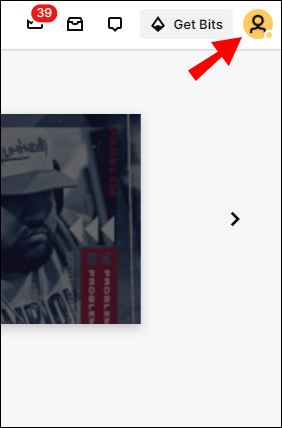
- Išskleidžiamajame meniu raskite Kūrėjo informacijos suvestinę.
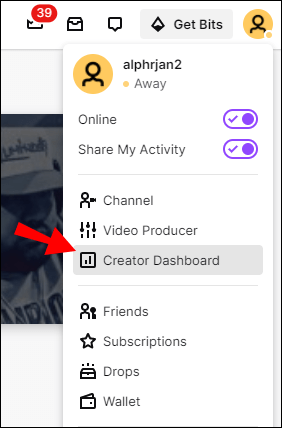
- Eikite į „Turinys“, tada „Klipai“.

- Pasirinkite klipą, kurio jums nebereikia.

- Spustelėkite virš klipo esančią šiukšliadėžės piktogramą.
- Spustelėkite „Ištrinti pasirinktus“.

Taip pat galite pašalinti savo sekėjų klipus iš „Twitch“. Štai kaip tai daroma:
- Spustelėkite savo profilio nuotrauką ir eikite į kūrėjų informacijos suvestinę.
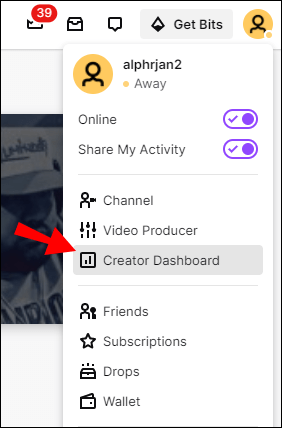
- Eikite į „Turinys“, tada spustelėkite „Klipai“.

- Rasti klipus mano kanale.
- Raskite vaizdo įrašą, kurio jums nebereikia.
- Norėdami juos ištrinti, spustelėkite šiukšliadėžę.

Kaip bendrinti „Twitch“ klipus?
„Twitch“ klipus galite bendrinti keliais būdais:
- Tiesiog nukopijuokite „Twitch“ klipo nuorodą ir pasidalykite ja socialinėje žiniasklaidoje. Techniškai jį paskelbtumėte kitoje socialinėje žiniasklaidoje. Štai kaip tai daroma:
- Eikite į savo kanalą.
- Pasirinkite klipą, kurį norite bendrinti.
- Nukopijuokite nuorodą.

- Paskelbkite jį socialinės žiniasklaidos platformoje.
Spustelėję nuorodą, jūsų sekėjai bus nukreipti tiesiai į jūsų „Twitch“ profilį.
- Atsisiųskite klipą ir bendrinkite jį kaip naują įrašą. Nors šis metodas yra šiek tiek sudėtingesnis, mes parodysime, kaip tai padaryti DUK. Atsisiuntę klipą į įrenginį, galėsite lengvai įkelti jį į bet kurią socialinę žiniasklaidą.
- Bakstelėkite mygtuką „Bendrinti“. Ši parinktis yra lengviausia ir ji pasirodys, kai baigsite redaguoti klipą. Pavadinę failą, tiesiog pasirinkite parinktį „Paskelbti“ ir pasirinkite socialinę žiniasklaidą, kurioje norite bendrinti „Twitch“ klipą.
Papildomi DUK
Koks yra labiausiai žiūrimas „Twitch“ klipas?
Nėra jokių nuorodų, kokie vaizdo įrašai gali susprogdinti per naktį, ypač „Twitch“. Tai gali būti juokingas vaizdo įrašas, žaidimas – iš esmės bet kas! Kadangi „Twitch“ yra populiariausių pasaulyje transliuotojų namai, nenuostabu.
Žiūrimiausias „Twitch“ klipas turi daugiau nei 3 591 956 peržiūras. Jis vadinamas „Pabudimu“ ir jį transliavo vartotojas jessedstreams.
Kai kurie kiti „Twitch“ klipai, kurie išpopuliarėjo:
• „DOCS namas apšaudytas“ streamer drdisrespect su 3 586 247 peržiūromis
• Srautinio transliuotojo „JurassicJunkieLive“ transliuotojo „Srautinio transliuotojo dukra eina ant jo žaisdama baisų žaidimą“ su 2 853 831 peržiūra
• 2 243 870 peržiūrų sukurtas „Bugha Aug 10“, sukurtas „Bugha“
• „Kvapą gniaužiantis“ „Xbox“ transliuotojas su 2 196 371 peržiūra
• „Bugha Aug 10 3“, sukurtas streamer bugha, peržiūrėtas 2 184 131
Kaip atsisiųsti vaizdo įrašus iš „Twitch“?
„Twitch“ buvo naudojamas norint atsisiųsti vaizdo įrašus į visus įrenginius, tačiau ši parinktis pašalinta. Yra ir kitas būdas tai padaryti, tačiau tam turėtumėte naudoti kitą svetainę, vadinamą Clipr. Štai kaip tai daroma:
1. Atidarykite „Clipr“ savo naršyklėje.
2. Nukopijuokite klipo URL.
3. Įklijuokite jį į laukelį virš nuorodos mygtuko „Gauti atsisiųsti“.
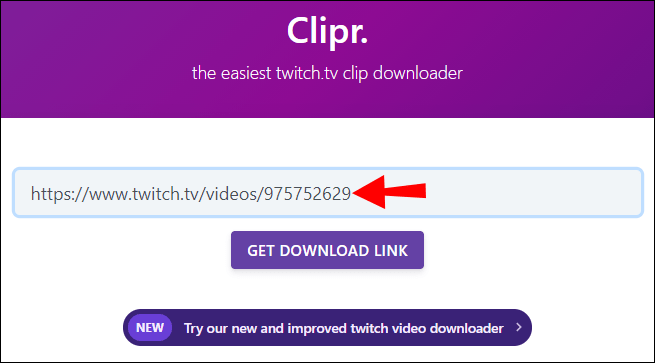
4. Paspausk mygtuką.
Dabar sėkmingai išsaugojote klipą savo įrenginyje.
Kaip naudojate „Clip“ komandą „Twitch“?
Jei norite užfiksuoti turinį lengviausiu būdu, galite naudoti klipų komandas. Jei naudojate „Windows“, vienu metu turėsite paspausti „ALT“ ir „X“ mygtuką. Jei turite „Mac“, vienu metu turite paspausti „Options“ ir „X“.
Ar galiu užsidirbti pragyvenimui iš „Twitch“ transliacijos?
Kaip ir bet kurioje platformoje, galite užsidirbti pinigų, jei turite pakankamai didelę auditoriją. Yra daugybė būdų, kaip galite užsidirbti pinigų iš „Twitch“. Pavyzdžiui, galite užsidirbti pragyvenimui iš prenumeratos, rėmimo, prekės ženklo partnerystės, prekių ir kt.
Tačiau jei norite užsidirbti pragyvenimui iš „Twitch“, tikrai turite tam atsiduoti. Be kita ko, tai apima srautinį perdavimą visą dieną ir nuolatinį įdomaus turinio įkėlimą.
Kodėl turėtumėte sukurti „Twitch“ akcentus?
Parinktis Paryškinti leidžia tvarkyti visą turinį ir pabrėžti ankstesnes transliacijas. Šią parinktį turėtumėte naudoti norėdami bendrauti su savo auditorija ir plėsti srautinio perdavimo kanalą. Štai kaip galite įjungti svarbiausius elementus:
1. Atidarykite savo prietaisų skydelį.
2. Eikite į tris horizontalias eilutes ir spustelėkite „Turinys“.

3. Pasirinkite „Vaizdo įrašų gamintojas“.
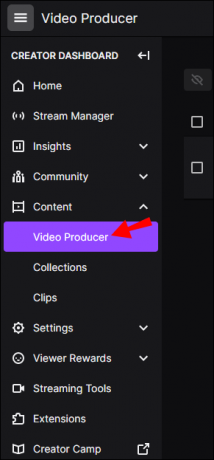
4. Pasirinkite vaizdo įrašus, kuriuos norite paryškinti.
Tai viskas. Dabar jūsų gerbėjai ir kiti transliuotojai gali matyti visas jūsų ankstesnes transliacijas vienoje vietoje.
Užfiksuokite geriausias „Twitch“ akimirkas klipais
Dabar žinote, kaip kurti, bendrinti ir ištrinti klipus „Twitch“ skirtinguose įrenginiuose. Kai tik tai suprasite, pamatysite, kaip lengva naudotis „Twitch“ funkcijomis savo naudai.
Ar kada nors sukūrėte klipą „Twitch“? Ar naudojote tuos pačius metodus, aprašytus šiame straipsnyje? Praneškite mums toliau pateiktame komentarų skyriuje.



